أفضل محولات دقة الفيديو [أدوات متنوعة + مراجعات]
تحتوي مقاطع الفيديو على درجات دقة مختلفة بناءً على جهاز المصدر الخاص بها ، مما يتسبب في حدوث مشكلة عند نقلها إلى جهاز آخر. لا تدعم بعض الأجهزة التنسيق الأصلي ودقة الفيديو. مع ذلك ، لا يمكن تشغيل الفيديو بسبب المشكلة المتعلقة بالتنسيق والدقة. هل تبحث عن طريقة للاستمرار في تشغيل الفيديو على الرغم من المشكلة بناءً على الدقة؟
تتمثل إحدى طرق الاستمرار في تشغيل الفيديو في عملية التحويل. سيساعدك على تحديد الدقة التي اخترتها والتي يدعمها الجهاز. في الوقت نفسه ، يمكن أن يساعدك على رفع مستوى دقة الفيديو الخاص بك. ستظهر تفاصيل الفيديو واضحة وأكثر حدة وواقعية بمجرد مشاهدته. هذا المنشور سيقدم أ محول دقة الفيديو لمساعدتك على إنجاز مهمتك. سيوفر تفاصيل تتعلق بالتطبيق ، وأدلة إرشادية ، وما إلى ذلك ، مما سيفيد المستخدم لأول مرة مثلك. إذا كنت تخطط لتحويل دقة الفيديو الذي يمكن أن يدعم جهازك ، فتابع قراءة هذا المنشور. هلا فعلنا؟

قبل الكتابة، كيف نختبر البرامج للمقالات:
إخلاء المسؤولية: كل المحتوى الموجود على موقعنا مكتوب بواسطة أشخاص في فريق التحرير لدينا. قبل الكتابة، نقوم بإجراء بحث عميق حول هذا الموضوع. بعد ذلك، يستغرق الأمر من يوم إلى يومين لاختيار الأدوات واختبارها. نحن نختبر البرامج من متطلبات الجهاز والنظام، والوظائف، وتجربة الاستخدام، وما إلى ذلك. ولجعل اختبارنا أكثر شمولاً، نعرض أيضًا مواقع المراجعة، مثل G2، وTrustpilot، وما إلى ذلك، لجمع تجارب المستخدمين الحقيقية كمرجع.
الجزء 1. أفضل محولات دقة الفيديو
1. محول الفيديو Vidmore
إذا كنت تخطط لتحويل الفيديو الخاص بك لدعم جهازك ، فحدد تطبيقًا يمكنه القيام بذلك. شيء واحد مؤكد: محول الفيديو فيدمور قادر ويمكن أن يساعدك في تحقيق مهمتك. يحتوي هذا البرنامج على واجهة سهلة الاستخدام للمبتدئين وسهلة الفهم والاستخدام. سواء كنت مبتدئًا أو محترفًا في هذا المجال ، يمكنك التحكم في البرنامج وإتقانه بدون متاعب. يحتوي هذا البرنامج على العديد من الميزات المضمنة ووظائف التحرير والأدوات. يحتوي على محولات ، وموضوعات جاهزة ، وصانعي مجمعات ، ويتضمن القسم أدوات إضافية. يمكن أن يساعدك هذا البرنامج في رفع مستوى دقة الفيديو الخاص بك ويسمح لك باختيار التنسيق والدقة المطلوبين. يمكن أن يساعدك برنامج محول دقة الفيديو هذا في تحويل الفيديو الخاص بك في دقائق. اقرأ الأجزاء التالية للحصول على خلفية سابقة للتعرف على هذه الطريقة.
نظام التشغيل المدعوم: Windows PC و Mac
الايجابيات
- يحتوي على العديد من الميزات المضمنة وخيارات التحرير والأدوات
- يمكنه رفع مستوى دقة الفيديو وتحسين السطوع وإزالة ضوضاء الفيديو وتقليل اهتزاز الفيديو
- وهو يدعم العديد من تنسيقات ملفات الوسائط الشائعة
- إنها تمكن المستخدمين من تحديد الدقة وإدخالها
- يتم دعم تحويل الدفعة
- يمكن الوصول إليه دون الحاجة إلى اتصال بالإنترنت
الايجابيات
- استفد من النسخة المدفوعة للوصول الكامل إلى البرنامج
سيقدم هذا الجزء خطوات سهلة وخالية من المتاعب لمساعدتك في تحويل دقة الفيديو إلى الدقة التي تريدها.
الخطوة 1. قم بتنزيل Vidmore Video Converter وتثبيته
للحصول على وصول كامل ، قم بتنزيل البرنامج وتثبيته على سطح مكتب Mac أو Windows. بعد عملية التثبيت ، قم بتشغيل البرنامج وابدأ.
الخطوة 2. تحميل ملف الفيديو
عند فتح البرنامج ، يتم توجيهك تلقائيًا إلى ملف محول فاتورة غير مدفوعة. انقر فوق أيقونة (+) لتحميل ملف الفيديو على البرنامج. سيفتح مجلد سطح المكتب الخاص بك ويختار الفيديو الذي تريد تحويل الدقة. بعد ذلك ، سيتم وضع الفيديو الخاص بك في قسم المحول.
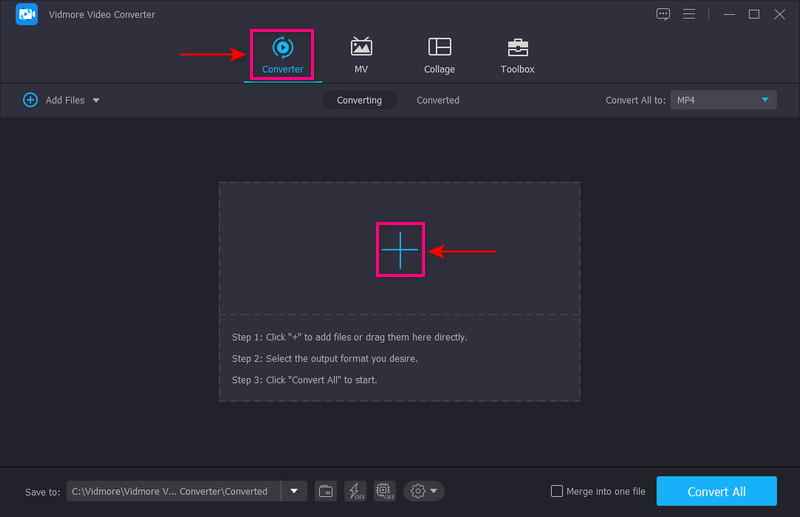
الخطوة 3. ترقية دقة الفيديو
انقر على تلوين بجانب Scissors للانتقال إلى إجراء ترقية الفيديو. ستظهر على الشاشة نافذة صغيرة بها خيارات لتحسين الفيديو. ضع علامة اختيار على المربع المجاور لملف دقة عالية من القائمة المقدمة. ستعمل هذه الوظيفة على رفع مستوى دقة الفيديو الخاص بك. بمجرد الانتهاء ، انقر فوق حفظ الزر الموجود في الجزء السفلي الأيمن من الشاشة ، وسوف يوجهك إلى قسم المحول.
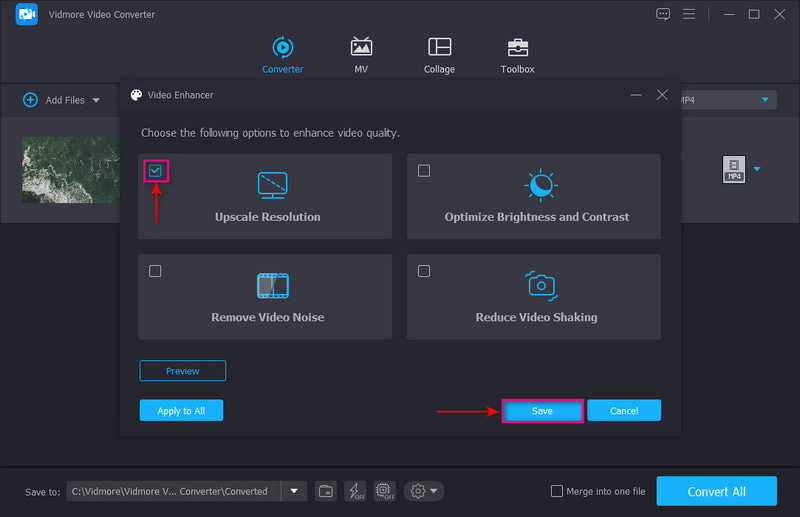
الخطوة 4. حدد دقة الفيديو
توجه إلى اسقاط القائمة على الجزء الأيمن من الشاشة لاختيار تنسيق الإخراج الخاص بك. تأكد من أن جهازك يدعم التنسيق والدقة الذي اخترته. أعلى دقة هي فيديو 4K ، وأقلها هي SD 480 بكسل. بمجرد الاستقرار ، انقر فوق تحويل جميع زر لتحويل الفيديو الخاص بك إلى الدقة المحددة.
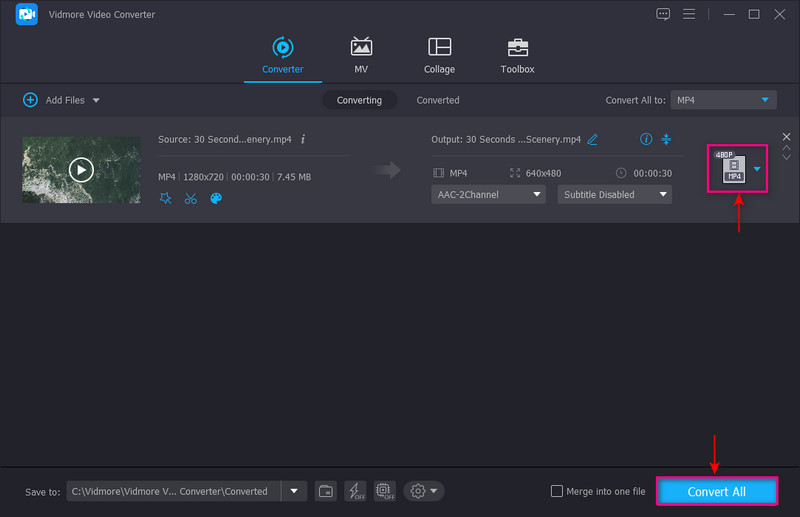
2. محول لايت
يمكنك الاعتماد على Converter Lite إذا كنت تبحث عن محول دقة فيديو MP4. يحتوي هذا المحول على واجهة بسيطة يمكن أن تجعل عملية التحويل سهلة للغاية. ما عليك سوى إضافة ملف الفيديو الخاص بك واختيار التنسيق أو الجهاز ، وستكون جاهزًا. يدعم هذا المحول المجاني الاستخدام تنسيقات الملفات الشائعة والرئيسية المختلفة. باستخدام هذا البرنامج ، يمكنك تحويل تنسيق الفيديو ، في نفس الوقت ، دقة الفيديو. يحتوي كل تنسيق ملف فيديو على ست درجات دقة فيديو محددة مسبقًا ، بما في ذلك 720 × 480 و 1280 × 720 وغير ذلك الكثير. بالإضافة إلى ذلك ، فإنه يمكّن المستخدمين من اختيار الجهاز من علامة تبويب التنسيق لجعل الدقة متوافقة مع الجهاز.
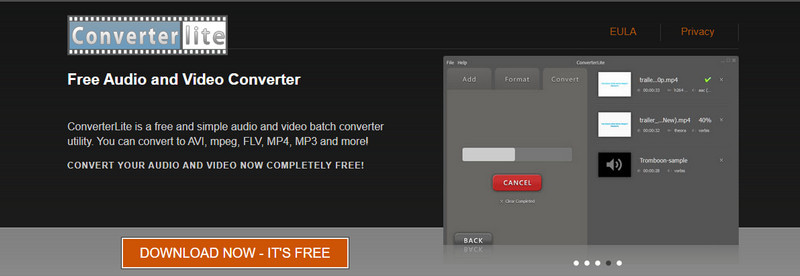
نظام التشغيل المدعوم: Windows PC و Mac
الايجابيات
- يحتوي على واجهة مباشرة سهلة الاستخدام والتحكم
- إنه قادر على تحويل صيغ ملفات الصوت أو الفيديو دفعة واحدة
- إنه قادر على تحويل تنسيق الفيديو ودقة الفيديو
- يمكّن المستخدمين من تحديد جهاز من قسم التنسيق المتوافق مع الفيديو
سلبيات
- يحتوي فقط على تنسيقات ملفات فيديو مدعومة محدودة
- لديها ستة قرارات مختلفة فقط
3. محول DivX
إذا كنت من مستخدمي Window وتبحث عن محول دقة ، فيمكنك الاعتماد على DivX Converter. تتيح وظيفة السحب والإفلات في هذا المحول للمستخدمين تحويل ملفات الفيديو الخاصة بهم دون أي متاعب. عند إضافة مقاطع الفيديو إلى قسم المحول ، يمكنك عرض جميع عناوين مقاطع الفيديو التي تم تحميلها. يأتي كل مقطع فيديو بثلاثة خيارات: الفيديو والصوت والترجمة. إنه يمكّن المستخدمين من اختيار دقة فيديو تصل إلى 1920 × 1080 بسرعة. يمكنك أيضًا تغيير معدل البت ، والحد الأقصى لقيمة حجم الملف ، والدوران من الخيار. بالإضافة إلى ذلك ، يمكنك تغيير تنسيق الفيديو ودقة الوضوح معًا على خيار ملف تعريف إخراج الفيديو.
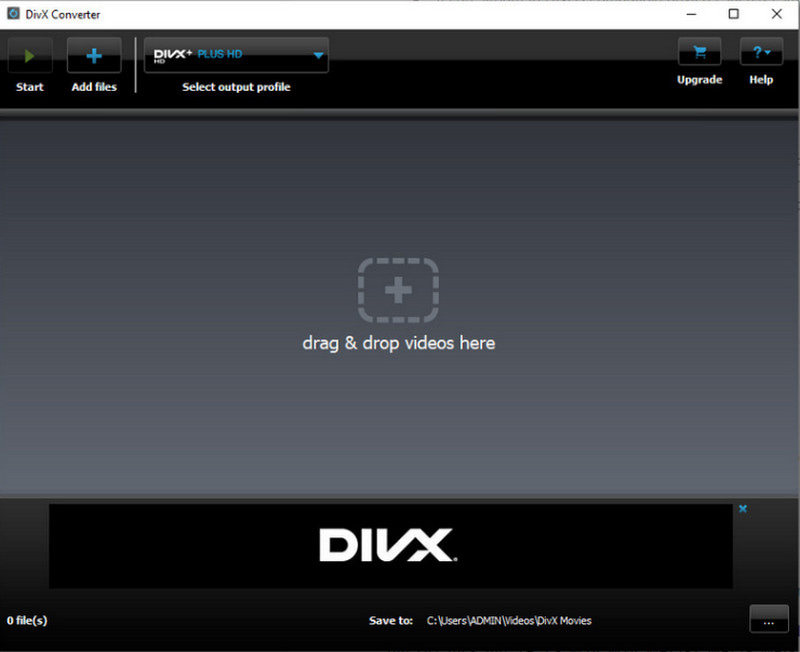
نظام التشغيل المدعوم: Windows PC
الايجابيات
- إنه محول سهل الإدارة
- يقدم نسخة تجريبية مدتها 15 يومًا من الاتصال السحابي ومكون إضافي DTS-HD وحزمة الفيديو
- أنها تمكن المستخدمين من اللعب والترجمة إلى الفيديو
سلبيات
- يحتوي فقط على ملفات تعريف محدودة لتحديد إصدارات محسنة من مقاطع الفيديو لجهاز معين
- اشترك في النسخة الاحترافية لاستخدام الميزات الكاملة للبرنامج
- إنه مدمج في عمليات تثبيت المكونات الإضافية الأخرى
4. فرملة اليد
HandBrake هو محول قائم على الويب وهو مجاني تمامًا للاستخدام ومفتوح المصدر. وهو يدعم الكثير من تنسيقات الإخراج والعديد من ملفات التعريف المحددة مسبقًا لأجهزة معينة. يمكن أن يساعدك هذا المحول في تحويل دقة الفيديو إلى الدقة المفضلة لديك. أعلى دقة يدعمها هذا البرنامج هي 2160 بكسل. عندما تقوم بالتحويل باستخدام برنامج ، فهذا يضمن أنه لن يغير جودة الفيديو الخاص بك.
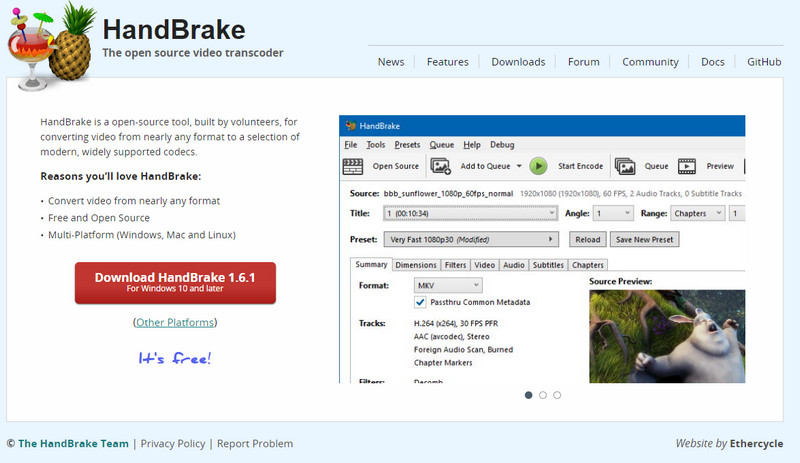
نظام التشغيل المدعوم: Linux و Mac و Windows PC
الايجابيات
- إنه برنامج مجاني ومفتوح المصدر
- أنتجت مخرجات ذات نوعية جيدة
- لديها وظائف التحرير المضمنة
سلبيات
- لا يحتوي على واجهة سهلة الاستخدام للمبتدئين
- يقوم بتحويل ملفات الفيديو ببطء
5. FlexClip
إذا كنت تريد محول فيديو عالي الدقة إلى دقة منخفضة عبر الإنترنت ، فيمكنك الاعتماد على FlexClip. يحتوي على واجهة سهلة الاستخدام للمبتدئين سهلة الاستخدام ومجانية. يمكن أن يساعدك هذا المحول في ضغط مقاطع الفيديو بدقة 4K إلى درجات دقة مختلفة. وهو يدعم تنسيقات الملفات الشائعة ودقة الوضوح من 360 إلى 1080 بكسل. يحتوي على ميزات تحرير قوية لتحسين الفيديو الخاص بك عن طريق تطبيق نص متحرك وانتقالات وتراكبات والمزيد. في بضع خطوات ، يمكنك بسهولة تحويل دقة الفيديو الخاص بك إلى الدقة المفضلة لديك المتوافقة مع جهازك. قم بإسقاط ملفك في المحول ، وقم بتغيير الإعدادات ، وابدأ في التحويل. بمجرد الانتهاء ، سيتم تنزيل الفيديو المحول تلقائيًا.
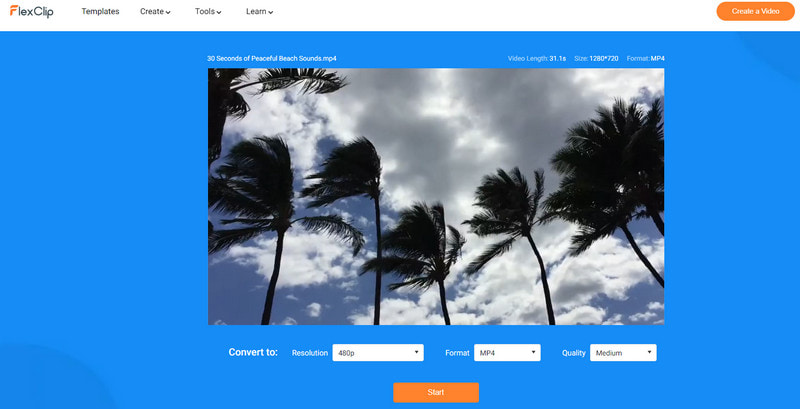
نظام التشغيل المدعوم: SaaS / Web
الايجابيات
- يحتوي على واجهة سهلة للمبتدئين يسهل فهمها وإتقانها
- لديها وظائف التحرير
- تمكن المستخدمين من تغيير دقة وتنسيق وجودة الفيديو
الايجابيات
- لديها فقط تنسيقات ملفات محدودة
- لديها دقة محدودة فقط
- إنه أساسي مقارنة بمحولات الفيديو الاحترافية الأخرى
6. 123APPS
123APPS Online Video Converter هو تطبيق مجاني قائم على الويب يمكنه تحويل ملفات الفيديو. يتيح للمستخدمين تغيير تنسيق فيديو موقع الويب ودقته وحجمه مباشرة في متصفحهم. يمكنه تحميل ملفات يصل حجمها إلى 4 جيجابايت. علاوة على ذلك ، يمكنه تحويل أكثر من 300 تنسيق ، ويستمر الرقم في النمو أثناء تحديثه. لا يحتوي هذا المحول المستند إلى الويب على حد لعدد ملفات الفيديو التي تريد تحويلها. مع ذلك ، يمكنك تحويل ما تريد. أقل ما ستفعله هو تحميل ملف الفيديو الخاص بك ، واختيار تنسيق الملف ، وتغيير الدقة ، وتكون قد انتهيت.
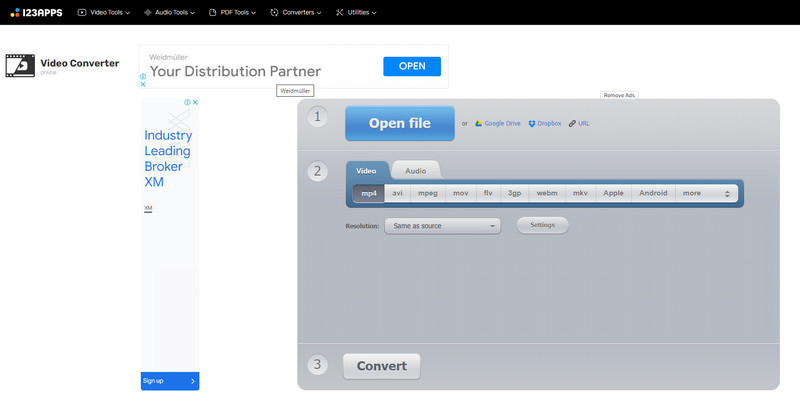
نظام التشغيل المدعوم: الويب
الايجابيات
- يدعم العديد من تنسيقات الملفات
- يمكّن المستخدمين من تغيير الدقة من قائمة الدقة المتاحة
- يتم دعم تحويل الدفعة
سلبيات
- مطلوب اتصال إنترنت سريع
الجزء 2. أسئلة وأجوبة حول دقة الفيديو
ماذا يفعل تغيير القرار؟
الفيديو الذي يحتوي على العديد من وحدات البكسل المدمجة فيه يتمتع بدقة أعلى. وبذلك تصبح المعلومات المعروضة في الفيديو أكثر وضوحًا وتفصيلاً. في المقابل ، الفيديو الذي يحتوي على عدد أقل من وحدات البكسل به دقة أقل.
لماذا القرار مهم؟
تشير صورة أو مقطع فيديو بدقة أعلى إلى المزيد من وحدات البكسل التي يمكن أن تنتج مخرجات أوضح وأكثر حدة. يمكنه تقديم معلومات مرئية أكثر من صورة أو مقطع فيديو بدقة منخفضة. مع ذلك ، تعد الدقة أحد العوامل الأساسية في صورة أو مقطع فيديو.
هل 480p منخفضة الجودة؟
SD أو التعريف القياسي له جودة أقل بارتفاع 480 بكسل. في المقابل ، تنتج 1080 أو 720 بكسل ، وهي دقة عالية ، فيديو بجودة عالية.
خاتمة
يمكن أن تساعدك تطبيقات التحويل العديدة في تحويل دقة الفيديو. إذا لم تتمكن من تشغيل مقطع فيديو معين على جهازك بسبب مشكلة تتعلق بالدقة ، ففكر في تحويله. قدم هذا المنشور برامج تحويل يمكنك الوصول إليها في وضع عدم الاتصال. كما قدمت عالية الدقة لمحولات الفيديو منخفضة الدقة عبر الإنترنت. ولكن إذا كنت تبحث عن أفضل محول لدقة الفيديو ، فيمكنك الاعتماد على Vidmore Video Converter.


